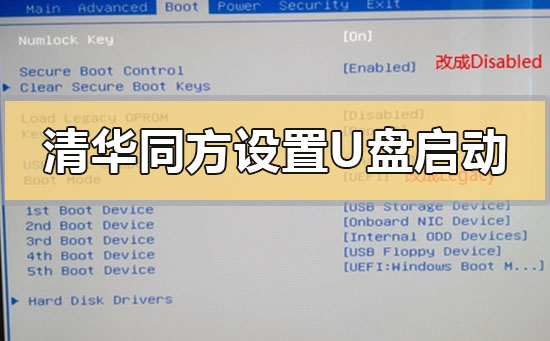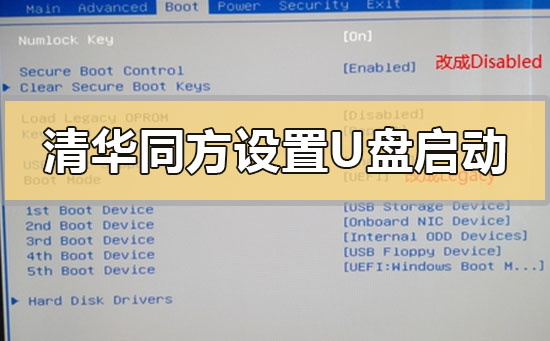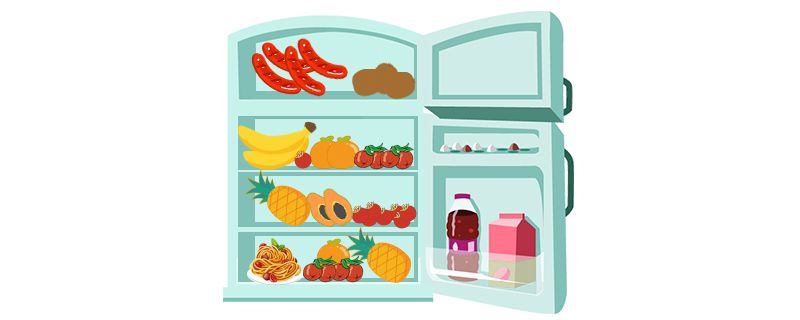我们在使用清华同方品牌笔记本的时候,有的情况下可能就会遇到电脑出现卡顿蓝屏黑屏等等不能正常使用的情况。对于这个问题小编建议我们可以用U盘来重装操作系统即可。首先我们需要在电脑开机的时候按下相应的快捷键进入bios来解决问题。详细步骤就来看下小编是怎么做的吧~希望可以帮助到你。
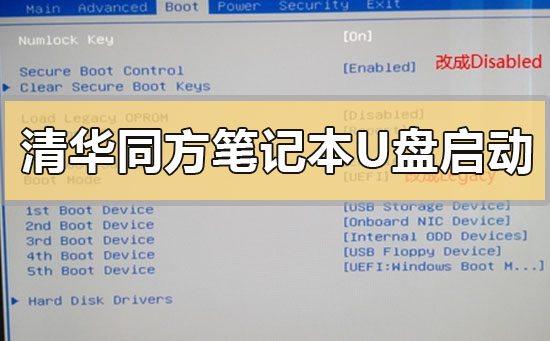

1.开机按DEL进了BIOS,选择“Advanced BIOS Featrues”按回车。
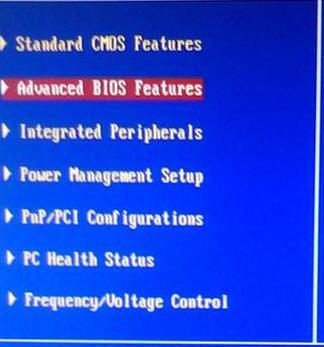
2.移动箭头键至First Boot Device,按回车,选择USB—FDD第一启动U盘。
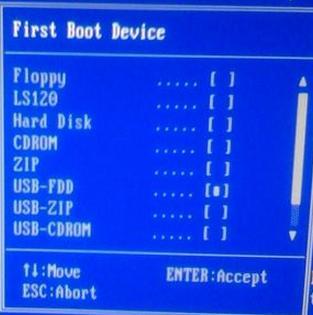
3.按F10保存退出重启,这样第一启就是USB启动了。
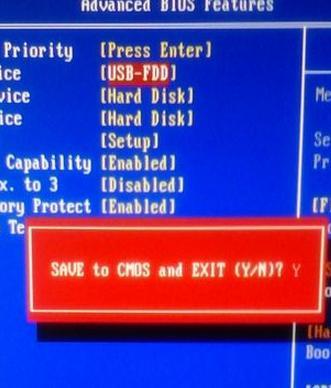
>>>点击查看详细U盘启动盘制作教程<<<
>>>点击查看U盘重装系统教程<<<
1、下载U启动软件,然后最好是准备一个10GB的U盘进行制作。
>>>U启动下载地址<<<
2、打开U启动软件,选择自己插入的U盘,然后点击。

3、在给出的系统中,选择自己想要的系统,然后点击。

4、然后会弹出提示,注意保存备份U盘中重要数据,然后点击。

>>>联想笔记本进bios按什么键设置u盘启动<<<
>>>u盘重装系统win7bios如何设置<<<
>>>u盘重装系统win10bios设置如何修改<<<
>>>w7重装系统黑屏f8和bios进不去怎么办<<<
>>>win7换xp系统bios怎么设置<<<